设置Excel为只读模式的方法主要有以下几种:使用“另存为”选项、设置文件属性为只读、使用密码保护、共享工作簿。其中,通过使用“另存为”选项和设置文件属性为只读是最常用且简单的方法。下面将详细介绍这些方法。
一、使用“另存为”选项设置只读模式
在Excel中,可以通过“另存为”选项将文件设置为只读模式。这种方法非常简单,适用于大多数用户。
1.1 步骤详细描述
打开你希望设置为只读模式的Excel文件。
点击文件菜单,然后选择“另存为”。
在弹出的窗口中,选择保存位置,并在文件名旁边点击“工具”按钮。
选择“常规选项”。
在常规选项对话框中,勾选“建议只读”。
点击“确定”,然后保存文件。
1.2 优点与注意事项
这种方法的主要优点是简单易行,不需要额外的软件或复杂的操作。建议只读模式不会强制用户只能以只读方式打开文件,但会提示用户以只读方式打开文件,从而减少误操作的可能性。
二、设置文件属性为只读
通过设置文件属性为只读,可以防止文件被修改。这种方法适用于需要严格限制文件修改权限的情况。
2.1 步骤详细描述
找到你希望设置为只读模式的Excel文件。
右键点击文件,选择“属性”。
在属性对话框中,勾选“只读”复选框。
点击“应用”,然后点击“确定”。
2.2 优点与注意事项
这种方法的主要优点是简单且直接,可以有效防止文件被修改。但需要注意的是,用户仍然可以通过取消只读属性来修改文件,因此对于高度敏感的文件,可以结合其他方法一起使用。
三、使用密码保护设置只读模式
通过设置密码,可以有效防止未经授权的用户修改文件。这种方法适用于需要高度安全性的情况。
3.1 步骤详细描述
打开你希望设置为只读模式的Excel文件。
点击文件菜单,然后选择“另存为”。
在弹出的窗口中,选择保存位置,并在文件名旁边点击“工具”按钮。
选择“常规选项”。
在常规选项对话框中,设置“修改权限密码”。
点击“确定”,然后保存文件。
3.2 优点与注意事项
这种方法的主要优点是安全性高,可以有效防止文件被未经授权的用户修改。但需要注意的是,密码一旦丢失,将无法修改文件,因此建议妥善保管密码。
四、共享工作簿设置只读模式
通过共享工作簿,可以实现多人协作编辑,同时设置只读模式。适用于团队协作的情况。
4.1 步骤详细描述
打开你希望设置为只读模式的Excel文件。
点击“审阅”菜单,然后选择“共享工作簿”。
勾选“允许多用户同时编辑”。
点击“高级”,在“更新用户更改”下选择“当文件保存时”。
点击“确定”保存设置。
4.2 优点与注意事项
这种方法的主要优点是可以实现多人协作编辑,同时设置只读模式,适用于团队协作。但需要注意的是,共享工作簿功能在某些版本的Excel中可能不完全支持,建议使用Office 365或较新版本的Excel。
五、结合多种方法实现更高的安全性
在实际应用中,可以结合多种方法来实现更高的安全性。例如,可以同时使用“另存为”选项设置只读模式和密码保护,或者同时设置文件属性为只读和共享工作簿。
5.1 实际应用案例
例如,在某些情况下,你需要与团队成员共享一个Excel文件,并且希望只有特定的人员可以修改文件。可以通过以下步骤实现:
打开Excel文件,点击文件菜单,然后选择“另存为”。
在弹出的窗口中,选择保存位置,并在文件名旁边点击“工具”按钮。
选择“常规选项”,勾选“建议只读”,并设置“修改权限密码”。
点击“确定”,然后保存文件。
找到保存的文件,右键点击文件,选择“属性”,勾选“只读”复选框,点击“应用”,然后点击“确定”。
打开文件,点击“审阅”菜单,然后选择“共享工作簿”,勾选“允许多用户同时编辑”,点击“高级”,在“更新用户更改”下选择“当文件保存时”,点击“确定”保存设置。
通过以上步骤,可以实现文件的多重保护,确保文件的安全性和可控性。
六、常见问题及解决方法
在设置Excel文件为只读模式的过程中,可能会遇到一些常见问题。下面列出了一些常见问题及其解决方法。
6.1 文件仍然可以被修改
如果你设置了只读模式,但文件仍然可以被修改,可能是因为用户取消了只读属性。建议结合使用密码保护和文件属性设置,确保文件的安全性。
6.2 无法取消只读模式
如果你无法取消只读模式,可能是因为文件的属性设置有误。检查文件属性,确保只读复选框未被勾选。如果设置了密码保护,确保你有正确的密码。
6.3 共享工作簿功能不可用
如果你无法使用共享工作簿功能,可能是因为你的Excel版本不支持该功能。建议使用Office 365或较新版本的Excel,确保功能的可用性。
七、总结
设置Excel文件为只读模式可以有效防止文件被误修改或未经授权的修改。本文介绍了多种设置只读模式的方法,包括使用“另存为”选项、设置文件属性为只读、使用密码保护和共享工作簿等方法。结合多种方法可以实现更高的安全性,确保文件的可控性和安全性。通过实际应用案例和常见问题的解决方法,可以帮助用户更好地理解和应用这些方法。
相关问答FAQs:
1. 如何在Excel中设置只读模式?
要在Excel中设置只读模式,可以按照以下步骤操作:
打开Excel文档。
在菜单栏中选择“文件”选项。
在弹出的菜单中选择“另存为”。
在“另存为”对话框中,选择要保存的位置和文件名。
在“另存为类型”下拉菜单中,选择“只读建议”或“只读”选项。
点击“保存”按钮。
这样,Excel文档就会以只读模式保存,其他用户只能查看,无法进行编辑。
2. 只读模式下的Excel文档能否被修改保存?
在只读模式下打开的Excel文档默认是只读的,其他用户无法直接进行修改并保存。但是,用户可以选择将只读模式切换为可编辑模式,然后进行修改并保存。
要切换到可编辑模式,可以按照以下步骤操作:
在Excel文档中点击“编辑工作簿”按钮。
在弹出的提示框中选择“是”。
现在,您可以对文档进行修改,并保存更改。
请注意,在只读模式下编辑并保存Excel文档可能需要提供密码或权限。
3. 如何取消Excel文档的只读模式?
如果您想取消Excel文档的只读模式,可以按照以下步骤操作:
打开只读的Excel文档。
在菜单栏中选择“文件”选项。
在弹出的菜单中选择“信息”选项。
在“权限”部分,点击“编辑权限”。
在“权限”对话框中,选择要取消的权限设置。
点击“删除”按钮。
现在,Excel文档已取消只读模式,您可以进行编辑和保存。
请注意,取消只读模式可能需要提供密码或权限。
原创文章,作者:Edit2,如若转载,请注明出处:https://docs.pingcode.com/baike/4628882